Руководство по переходу на Ubuntu 10.04 LTS «Lucid Lynx» - [33]
Часть IV
Настройка внешнего вида и интерфейса GNOME
Глава 25
Рабочая среда GNOME
В самом начале рассказа про Ubuntu я уже немного коснулся настройки рабочей среды GNOME. На всякий случай напомню, я уже описал изменение содержимого панелей и смену фона рабочего стола. Если вы забыли, как это делать, прочитайте снова обзорную главу про интерфейс Ubuntu.
В этом же разделе я постараюсь описать всё то, что осталось за кадром при предыдущем рассмотрении. Вообще хочу заметить, что в GNOME настраивается практически всё, что угодно, а с помощью дополнительных программ и апплетов панелей можно превратить GNOME хоть в Windows 7, хоть в MacOS, хоть в нечто прекрасное, представляющее полёт вашей мысли в области дизайна и эргономики.
Давайте я вкратце опишу структуру построения рабочего окружения, чтобы вы смогли понять, куда можно вклиниться и где и что изменить.
С панелями вы уже знакомы. За них отвечает отдельная программа, gnome-panel, не зависящая от остального программного обеспечения среды. Надеюсь, вы изучили настройки панелей, а также доступные апплеты и их параметры. Кстати, в репозиториях есть достаточно много дополнительных апплетов, можете поискать их по ключевым словам «gnome applet» в Synaptic.
Далее. За рабочий стол, как ни странно, отвечает файловый менеджер Nautilus. В принципе, оно и логично, поскольку рабочий стол — это обычная директория с немного необычным способом отображения. Кстати, содержимое этой директории вы можете посмотреть в каталоге «Рабочий стол» в вашей домашней папке.
Nautilus также отвечает за меню «Переход» и автозапуск сменных носителей, за привязку типов файлов к конкретным приложениям и за многое другое. Кстати, меню «Приложения» и «Система» — это тоже достаточно обособленные сущности, апплет системного меню просто показывает их содержимое. Кроме этого апплета есть и другие, отличающиеся способом компоновки пунктов. Для редактирования меню в GNOME есть специальная программа, которую я опишу в одной из следующих глав.
Ну и наконец за внешний вид всего перечисленного, то есть за значки программ, цвета, рамки окон и другие визуальные элементы отвечает механизм тем GNOME, который является основой настройки внешнего вида. Подробнее про темы оформления я расскажу в следующей главе, надеюсь, после её прочтения вы сможете сделать из своей Ubuntu систему вашей мечты, хотя бы в визуальном плане.
Кроме стандартных компонент для GNOME существует огромное количество сторонних программ. Самой яркой из них, пожалуй, является менеджер окон Compiz, позволяющий разбавить рутинную работу с приложениями великолепными графическими эффектами. О нём я расскажу после описания стандартных возможностей GNOME. Но кроме Compiz есть различные доки[108] в стиле MacOS и Windows 7, апплеты создания меню как в Windows, десклеты[109], системные мониторы, позволяющие выводить всю мыслимую информацию о компьютере и не только прямо на рабочий стол и многие другие полезные программы, с помощью которых вы можете превратить вашу систему во что угодно. Если хотите посмотреть, как всё это может выглядеть, загляните хотя бы в раздел Скриншотов (http://forum.ubuntu.ru/index.php?board=21.0) на нашем форуме.
Сразу хочу дать пару полезных ссылок на ресурсы, посвящённые оформлению GNOME, правда, к сожалению, они на английском:
• http://gnome-look.org/
• http://art.gnome.org/
Кроме вещей, связанных с оформлением, в GNOME есть также различные инструменты настройки приложений и различных параметров системы. Про пару из них я расскажу в самом конце этого руководства, в главах, посвящённых более глубокому знакомству с Ubuntu, однако в основном вам не потребуется залезать во «внутренности» GNOME и системы, поэтому если вы не прочитаете эти главы — ничего страшного.
А пока что надо до конца разобраться с настройкой внешнего вида, я обещал рассказать про механизм тем GNOME, этому как раз и посвящена следующая глава.
Глава 26
Темы GNOME и шрифты
Я рассказал уже почти всё про изменение эргономики вашей рабочей среды, что называется «под себя», теперь же я объясню, как раскрасить ваш GNOME в ваши любимые цвета.
Для этого вам снова понадобится программа редактирования внешнего вида, с которой вы уже знакомы. Помните как менять обои рабочего стола? Это делается как раз с помощью нужной нам утилиты, запустить которую можно, как вы уже знаете, нажав правой клавишей мыши в любом пустом месте рабочего стола и выбрав в появившемся меню пункт «Изменить фон рабочего стола». Также попасть в эту программу можно через меню Система→Параметры, выбрав в нём приложение «Внешний вид».
В этот раз вам понадобится первая вкладка этой утилиты, которая называется «Тема»:
Рис. 26.1: Вкладка редактирования тем внешнего вида.
На ней представлен список доступных на вашем компьютере тем оформления GNOME. Можете попробовать выбрать какую-нибудь и посмотреть, что измениться. К сожалению, по умолчанию в Ubuntu этот список не отличается широтой и разнообразием. Однако вы легко можете добавить в него дополнительные темы, в изобилии доступные в интернете.
Но сначала надо немного разобраться во внутреннем устройстве механизма оформления GNOME. Дело в том, что каждая тема внешнего вида на самом деле состоит из нескольких частей. Выберите любую тему из списка и нажмите на кнопку

Применение виртуальных машин дает различным категориям пользователей — от начинающих до IT-специалистов — множество преимуществ. Это и повышенная безопасность работы, и простота развертывания новых платформ, и снижение стоимости владения. И потому не случайно сегодня виртуальные машины переживают второе рождение.В книге рассмотрены три наиболее популярных на сегодняшний день инструмента, предназначенных для создания виртуальных машин и управления ими: Virtual PC 2004 компании Microsoft, VMware Workstation от компании VMware и относительно «свежий» продукт — Parallels Workstation, созданный в компании Parallels.

Книга содержит подробные сведения о таких недокументированных или малоизвестных возможностях Windows XP, как принципы работы с программами rundll32.exe и regsvr32.exe, написание скриптов сервера сценариев Windows и создание INF-файлов. В ней приведено описание оснасток, изложены принципы работы с консолью управления mmc.exe и параметрами реестра, которые изменяются с ее помощью. Кроме того, рассмотрено большое количество средств, позволяющих выполнить тонкую настройку Windows XP.Эта книга предназначена для опытных пользователей и администраторов, которым интересно узнать о нестандартных возможностях Windows.
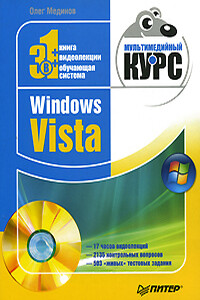
Эта книга поможет вам разобраться в премудростях операционной системы Windows Vista.Информационная насыщенность учебного материала позволяет утверждать, что мультимедийный курс будет интересен и новичкам, и опытным пользователям.

В книге рассказывается история главного героя, который сталкивается с различными проблемами и препятствиями на протяжении всего своего путешествия. По пути он встречает множество второстепенных персонажей, которые играют важные роли в истории. Благодаря опыту главного героя книга исследует такие темы, как любовь, потеря, надежда и стойкость. По мере того, как главный герой преодолевает свои трудности, он усваивает ценные уроки жизни и растет как личность.

Количество персональных компьютеров в нашей стране растет год от года. Сегодня во многих семьях имеется два или даже три компьютера.Чтобы воспользоваться всеми преимуществами такой ситуации, компьютеры в вашей квартире стоит объединить сетью. Это позволит вам играть по сети в компьютерные игры, совместно использовать дисковое пространство, принтеры, модемы и другие устройства, всю сеть можно соединить с Интернетом. А в офисах сеть между компьютерами просто необходима.Открывающиеся перспективы выглядят очень заманчиво.

Курс лекций, включенных в брошюру, знакомит читателя с популярными свободными программами и системами, полезными при преподавании информатики в средней школе. В обзор вошли основы открытых операционных систем, сведения о пакете «офисных» программ OpenOffice.org, коммуникационном пакете Mozilla, графическом редакторе GIMP, современных графических средах GNOME и KDE и других программах.Для преподавателей информатики и методистов, а также для студентов и аспирантов соответствующих специальностей.© 2002-3, Максим Отставнов.© 2002, Андрей Добровольский (раздел 3.1).Использован текст лекций, публиковавшихся автором в приложении к газете «Первое сентября» «Информатика» (http://inf.1september.ru) в 2002-3 г., материалы брошюры «Прикладные свободные программы в школе» (М.: 2003 г.), а также фрагменты статей, ранее публиковавшихся в журналах «Компьютерра» и «Домашний компьютер».Материалы, представленные в этой книге, также доступны в Интернет на странице www.otstavnov.com/fsft на условиях Свободной лицензии ГНУ на документацию (GNU FDL)